在处理 excel 数据时,筛选重复项并进行标记突出显示是一项非常实用的操作。以下将详细介绍具体步骤:
准备工作确保你的数据已完整录入到 excel 工作表中。将需要筛选重复项的那一列数据选中,确保选中的是整列,而不是其中部分单元格。
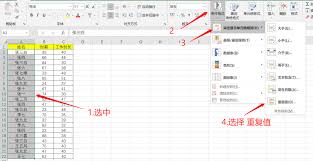
点击“数据”选项卡。在“数据工具”组中,找到“删除重复项”按钮并点击。此时会弹出一个“删除重复项”对话框,里面列出了表格中每一列的数据。仔细检查对话框中的每一项勾选情况,确保你想要筛选重复项的列都被正确勾选。然后点击“确定”按钮。excel 会自动检测并删除所选列中的重复值,仅保留唯一值。
标记突出显示重复内容筛选出重复项后,接下来要标记突出显示它们。首先选中需要进行标记的列。然后点击“开始”选项卡,在“样式”组中找到“条件格式”按钮。点击“条件格式”后,选择“突出显示单元格规则”,在弹出的子菜单中,有多种突出显示规则可供选择。这里我们选择“重复值”。在弹出的“重复值”对话框中,可以选择想要的突出显示颜色。例如,选择一种醒目的颜色,如红色,然后点击“确定”。此时,所有重复的单元格就会以你选择的颜色突出显示出来,方便你一眼识别。

如果你之后对数据进行了修改或添加,需要再次筛选重复项并标记,可以重复上述步骤。不过,在重新筛选之前,最好先检查一下数据是否有新的重复情况产生。另外,不同版本的 excel 在操作界面和功能位置上可能会略有不同,但基本的操作思路是一致的。掌握筛选重复项并标记突出显示的方法,能大大提高你处理 excel 数据的效率和准确性,让数据更加清晰明了,便于分析和使用。






















































